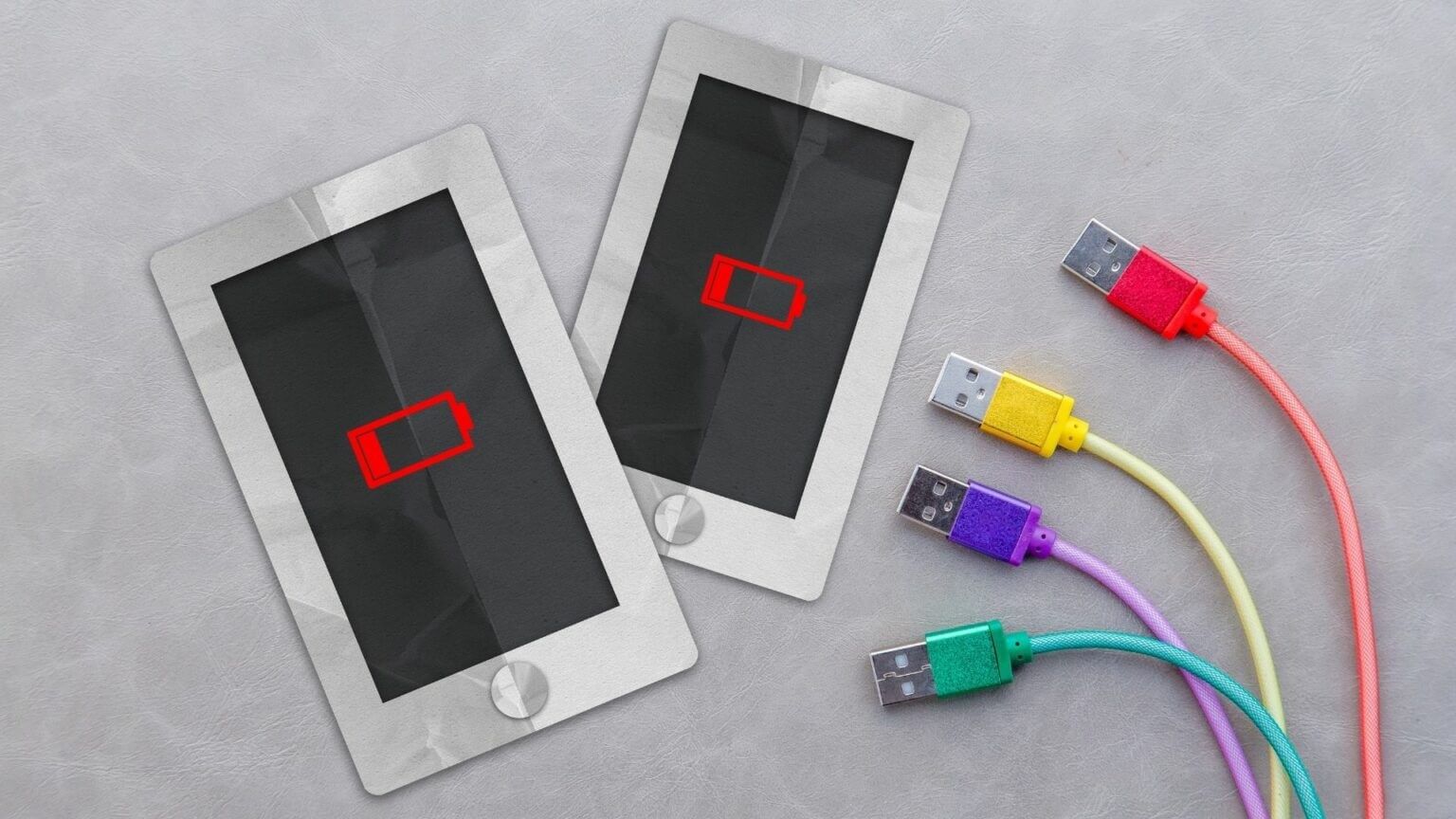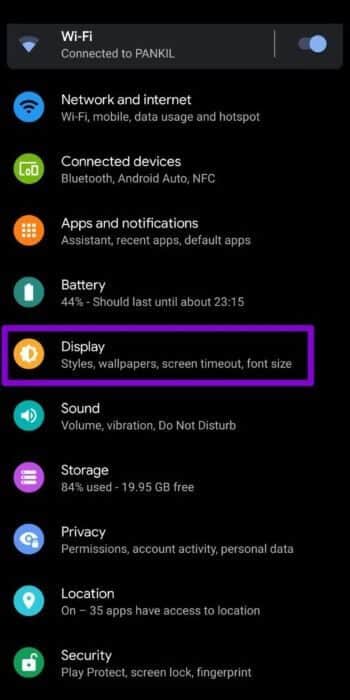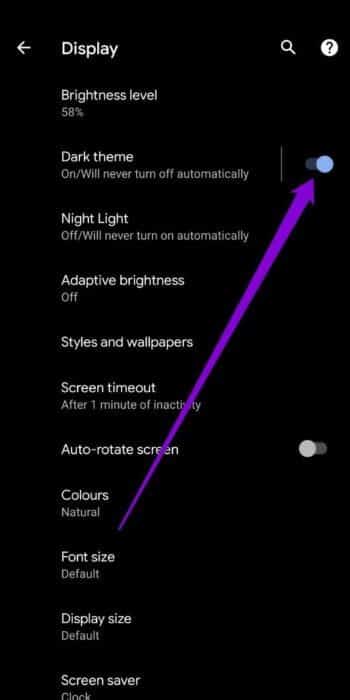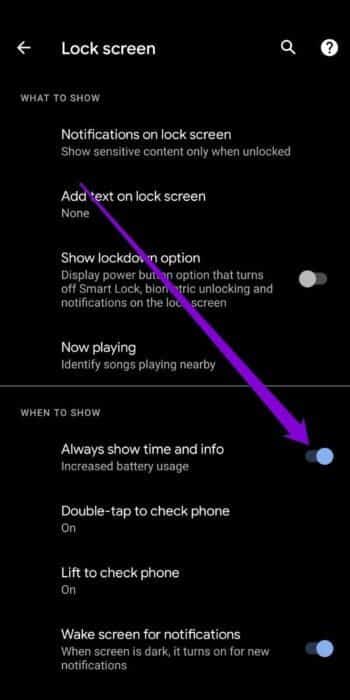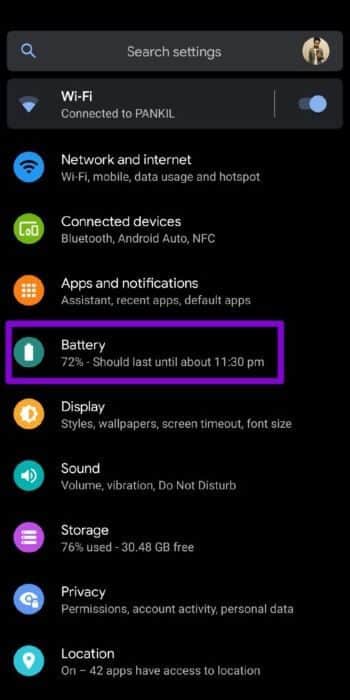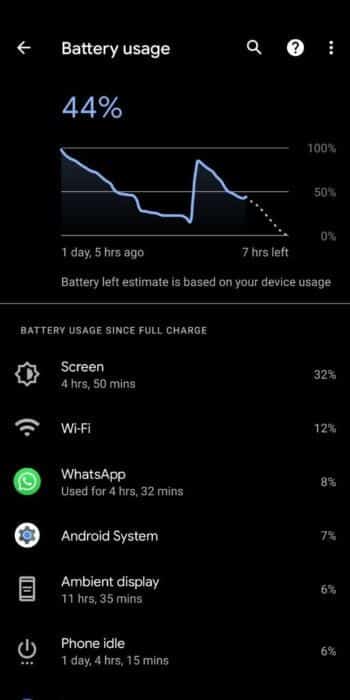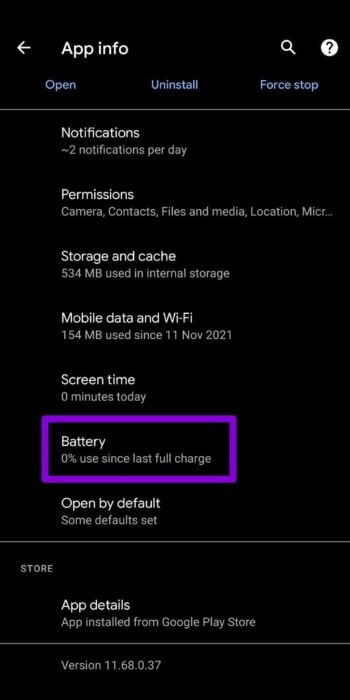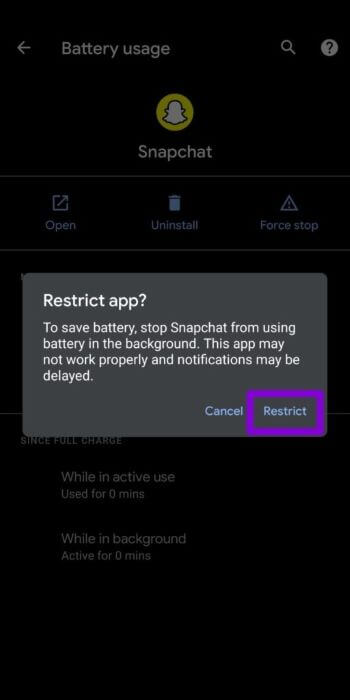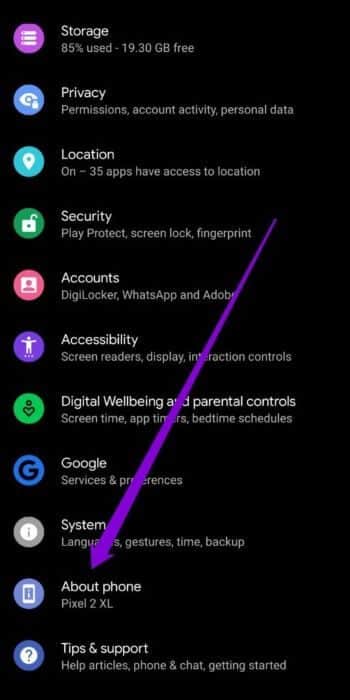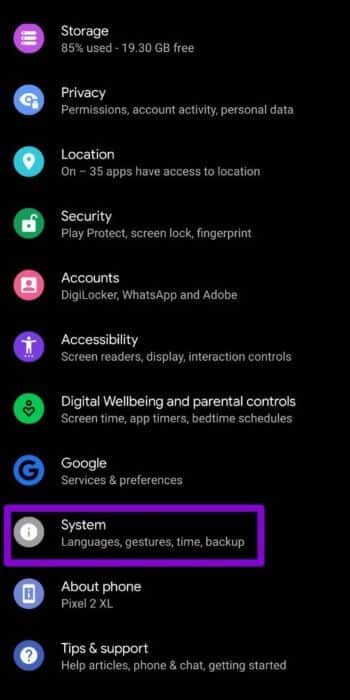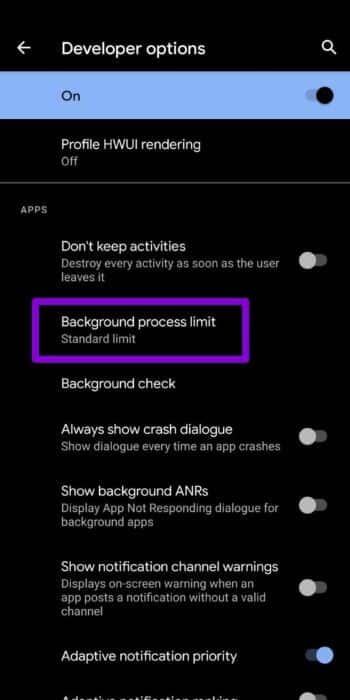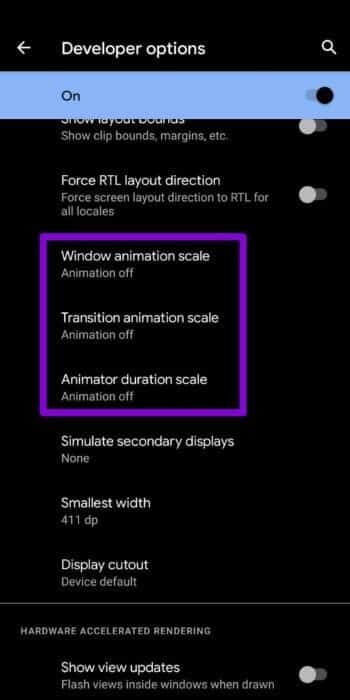أفضل 10 طرق لإصلاح مشكلات استنزاف البطارية على Android
مع مرور كل عام ، يدعي Android أنه أصبح أكثر كفاءة في استخدام الطاقة. ومع ذلك ، بالكاد ستجد جهاز Android يعمل لمدة أطول من يوم واحد. إذا شعرت يومًا أن بطارية هاتفك تنفد بوتيرة أسرع بكثير من المعتاد ، فأنت بالتأكيد تريد إصلاح ذلك. ومن ثم ، فقد قمنا بتجميع قائمة بالحلول التي ستساعدك في إصلاح مشكلات استنزاف البطارية على جهاز Android. لذا ، دعونا نتحقق من ذلك.
1. استخدم السطوع التكيفي
تستهلك شاشة الهاتف بطارية أكثر من أي مكون آخر للأجهزة. لذا ، يجب أن تبدأ بذلك. يمكنك إما تعتيمها يدويًا أو الاستفادة من ميزة السطوع التكيفية التي تتعلم عادات السطوع وتضبط السطوع تلقائيًا في ظل ظروف الإضاءة المختلفة.
يمكنك تمكين السطوع التكيفي من إعدادات العرض على Android.
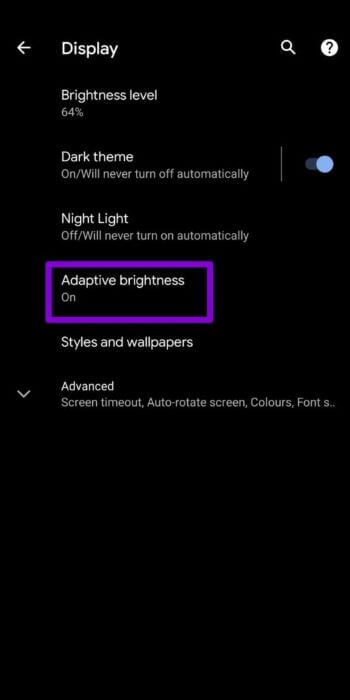
2. تمكين الوضع المظلم
بصرف النظر عن جاذبيته الجمالية ، يتطلب الوضع المظلم طاقة أقل لإضاءة وحدات البكسل على شاشتك. لذلك ، إذا كان هاتفك يحتوي على شاشة OLED ، فإن استخدام الوضع المظلم سيساعد في تقليل استهلاك البطارية.
يمكنك تمكين الوضع المظلم من خلال الانتقال إلى إعدادات العرض على هاتفك.
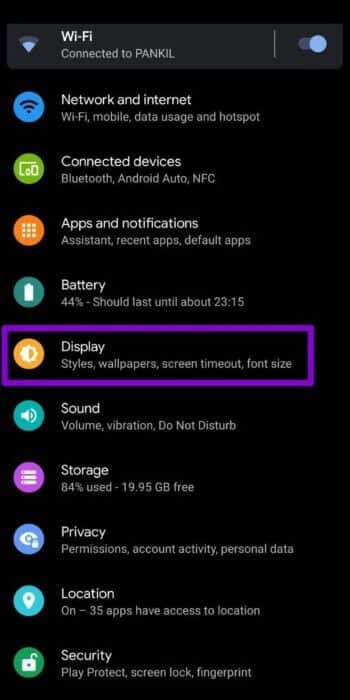
يمكنك أيضًا التفكير في تمكين الوضع المظلم في التطبيقات التي تدعمه.
3. قم بتعطيله دائمًا على الشاشة
إذا قمت بتمكين الشاشة التي تعمل دائمًا أو شاشة التوقف على هاتفك ، فيمكنك توقع انخفاض النسبة المئوية للبطارية حتى إذا كنت لا تستخدمها. تستهلك هذه الأشياء ، في المتوسط ، حوالي 8 إلى 10 بالمائة من بطارية هاتفك في اليوم. ومن ثم ، فمن الأفضل إيقاف تشغيله إذا لم تجده مفيدًا.
لتعطيل العرض الدائم ، توجه إلى إعدادات العرض وافتح إعدادات شاشة القفل. أوقف تشغيل خيار “إظهار الوقت والمعلومات دائمًا”.
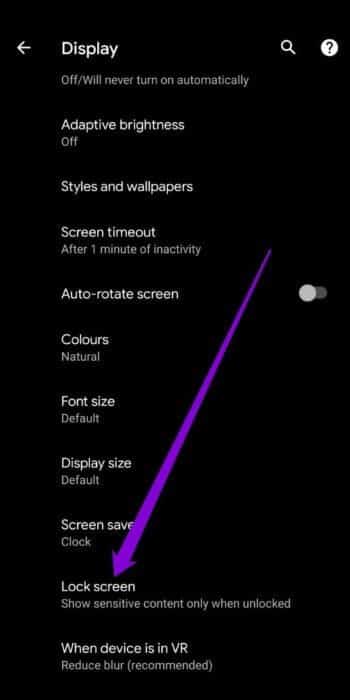
4. قم بتشغيل البطارية التكيفية
تعد Adaptive Battery ميزة رائعة تستخدم التعلم الآلي على الجهاز لتقييد بعض التطبيقات الأقل استخدامًا. على عكس وضع توفير الطاقة ، فإنه يتعلم سلوكك لضمان عدم تقييد أي من تطبيقاتك المفضلة بأي شكل من الأشكال.
يمكنك تمكين Adaptive Battery من إعدادات البطارية.
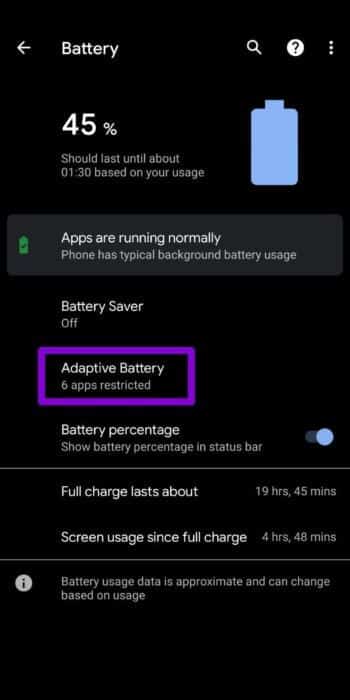
5. قم بإيقاف المساعد الصوتي
تتيح لك ميزة التنبيه الصوتي تنشيط المساعد الصوتي على هاتفك. في حين أن هذا مناسب ، يمكن أن ينتهي الأمر بهذه الميزة أيضًا باستخدام جزء كبير من عمر البطارية. لذلك ، من الأفضل إيقاف تشغيله إذا كنت لا تستخدمه كثيرًا.
6. مراقبة استخدام البطارية
يتتبع Android الخاص بك بنشاط مقدار استخدام تطبيقات الطاقة والخدمات ومكونات الأجهزة. يمكن أن يساعدك تحليل هذا التقرير في تحديد العناصر التي تستنزف بطارية هاتفك.
لعرض استخدام البطارية على Android ، افتح تطبيق الإعدادات على Android وانتقل إلى البطارية. استخدم قائمة النقاط الثلاث لفتح استخدام البطارية.
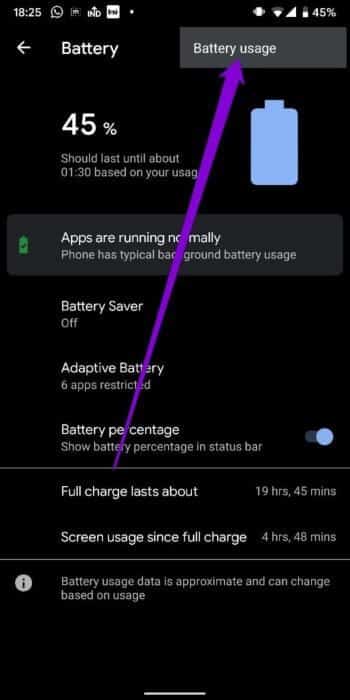
7. تقييد التطبيقات مع الاستخدام العالي
بمجرد مراجعة تقرير استخدام البطارية ، ستحصل الآن على فكرة جيدة عن التطبيقات التي تستخدم أكبر قدر من طاقة البطارية. يمكنك تقييد بعض هذه التطبيقات من استخدام البطارية في الخلفية. إليك الطريقة.
الخطوة 1: اضغط مطولاً على التطبيق الذي ترغب في تقييده وافتح معلومات التطبيق الخاصة به. ثم حدد البطارية.
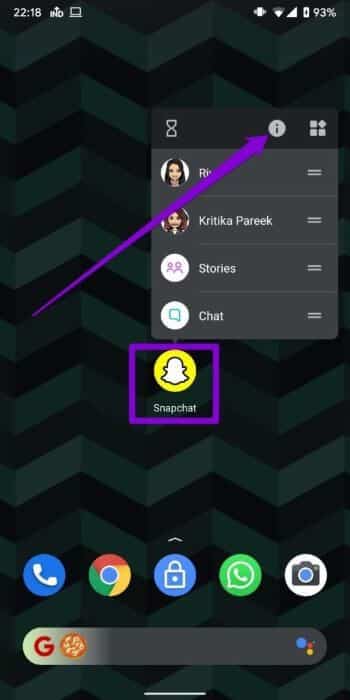
الخطوة 2: اضغط على تقييد الخلفية وحدد تقييد عندما يُطلب منك ذلك.
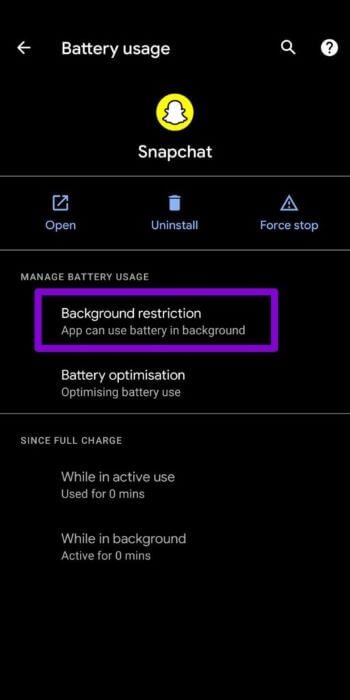
8. الحد من الأنشطة الخلفية
هناك طريقة أخرى لتقليل استنزاف البطارية وتحسين الأداء وهي الحد من عدد أنشطة الخلفية. للقيام بذلك ، ستحتاج أولاً إلى تمكين خيارات المطور على جهاز Android.
لتمكين خيارات المطور في جهاز Android ، افتح قائمة الإعدادات ، وانتقل إلى حول الهاتف. انقر على رقم الإصدار سبع مرات ، وسيتم الترحيب بك برسالة تقول “أنت الآن مطور”.
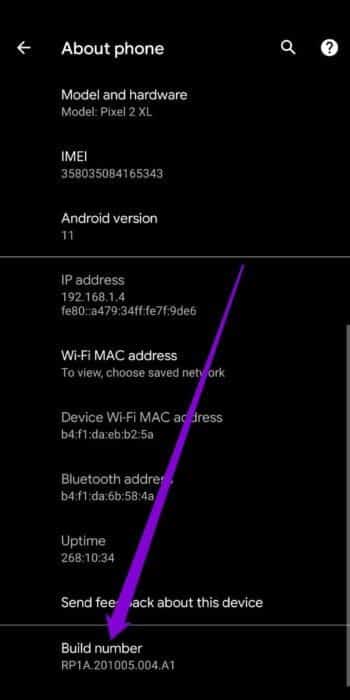
عد الآن إلى تطبيق الإعدادات ، وانتقل إلى النظام ، وافتح خيارات المطور.
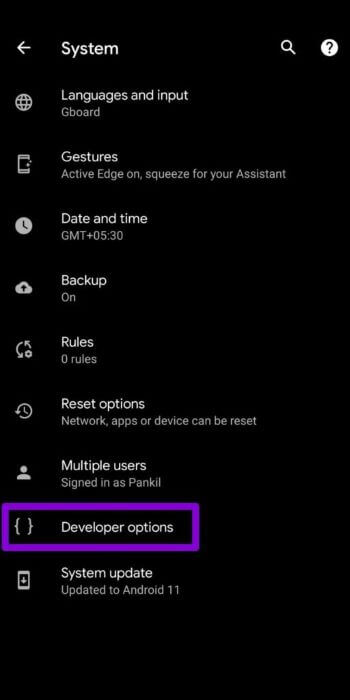
قم بالتمرير لأسفل إلى قسم التطبيقات وحدد حد العملية في الخلفية. يمكنك الاحتفاظ بعدد عمليات الخلفية في أي مكان بين صفر إلى أربعة.
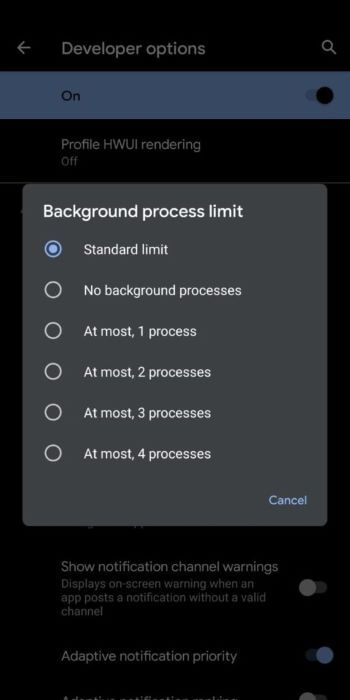
9. تعطيل الرسوم المتحركة
تحمل معظم أشكال هواتف Android رسومًا متحركة هذه الأيام. على الرغم من أنها قد تكون جميلة عند النظر إليها ، إلا أن هذه الرسوم المتحركة يمكن أن تؤثر سلبًا على بطارية هاتفك. يمكنك محاولة تعطيلها تمامًا لتقليل استنزاف البطارية.
افتح تطبيق الإعدادات على Android وانتقل إلى النظام. افتح خيارات Developer ، وقم بالتمرير لأسفل وإيقاف تشغيل Window و Transition و Animator Animator.
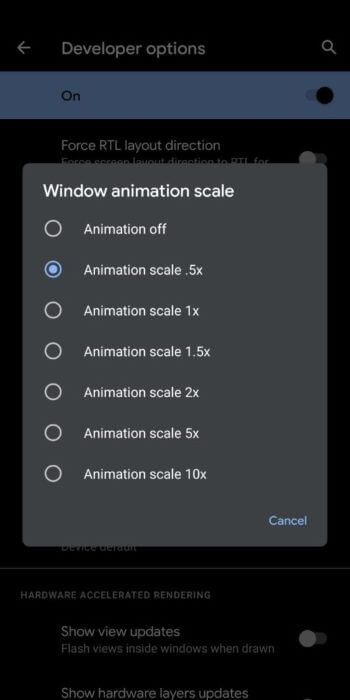
10. حافظ على تحديث ANDROID الخاص بك
يمكن أن توفر تحديثات Android جميع أنواع الميزات الجديدة وتحسينات البطارية لهاتفك. وبالتالي ، فإن الحفاظ على تحديث هاتفك يساعد دائمًا.
بصرف النظر عن هذا ، يجب عليك أيضًا تحديث التطبيقات على هاتفك بانتظام. ليس من غير المألوف أن يتحول التطبيق إلى احتيال واستنزاف البطارية كما لم يحدث من قبل. يعد إبقائهم محدثين إلى أحدث إصدار هو إحدى طرق تجنب ذلك.
وداعا للطاقة المنخفضة
كما تعلمنا للتو ، يمنحك Android أكثر من طريقة لتقليل استنزاف البطارية دون الحاجة إلى المساومة على الأداء. يمكنك اتباع الحيل أعلاه لاستخراج أكبر قدر من الطاقة من بطاريتك وإصلاح مشكلات استنزاف البطارية على Android.